Como restaurar arquivos excluídos da pasta local do OneDrive
O serviço de armazenamento em nuvem da Microsoft OneDrive vemincorporado no Windows 10 para que você possa sincronizar facilmente arquivos entre PCs e dispositivos. Mas o que acontece se você excluir acidentalmente um arquivo ou pasta da pasta local do OneDrive no seu PC? Aqui está uma dica interessante que ajudará você a recuperar os dados.
Restaurar arquivos excluídos do OneDrive
Mostramos como sincronizar pastas específicas usando o OneDrive. Depois de definir essa configuração, provavelmente você está usando o File Explorer para criar novos arquivos e pastas e gerenciá-los.

Mas e se você excluir acidentalmente um arquivo da pasta local do OneDrive e até limpar a Lixeira também?
Felizmente, você tem o Histórico de arquivos ativado emWindows 10 para que você possa pelo menos recuperar um arquivo ou uma versão modificada de um documento. Ou, se você estiver no Windows 7, poderá usar um utilitário de terceiros como o Recuva para recuperá-lo.
Mas também há algo que você pode fazerOneDrive na Web. Quando você exclui um arquivo da sua pasta do OneDrive, uma cópia dele é direcionada para a Lixeira no Windows e a outra cópia é direcionada para a Lixeira do OneDrive. Mesmo se você esvaziar a lixeira no seu PC, ela não excluirá a cópia no OneDrive.com ... ainda está lá.
Para restaurá-lo, clique com o botão direito do mouse no ícone do OneDrive na barra de tarefas e selecione Ir para OneDrive.com e faça o login, se necessário.
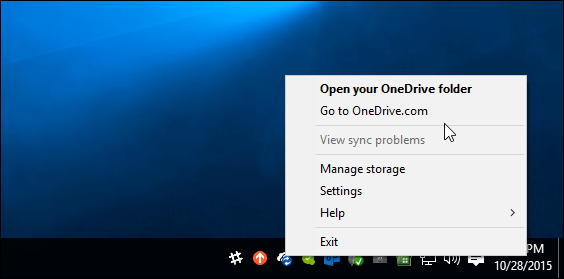
Depois escolha o Lixeira de reciclagem localizado no menu esquerdo, localize o (s) arquivo (s) ou pasta (s) necessário (s) e clique em Restaurar na parte superior.
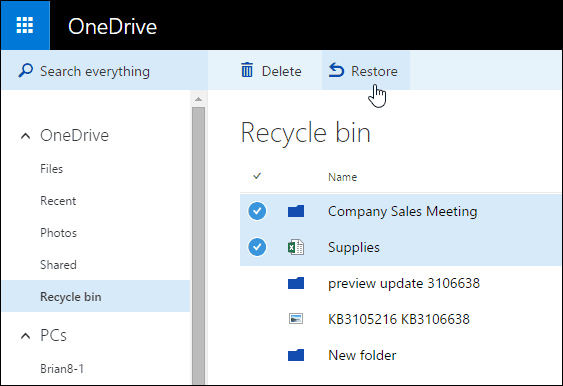
Você também pode restaurar um arquivo ou pasta individual, clicando com o botão direito do mouse e selecionando restaurar.
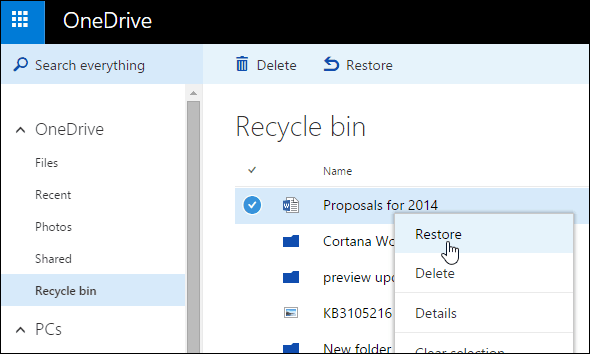
Como os arquivos foram excluídos da Lixeira, eles serão devolvidos à Lixeira na sua máquina local e você também precisará restaurá-los da lixeira local.
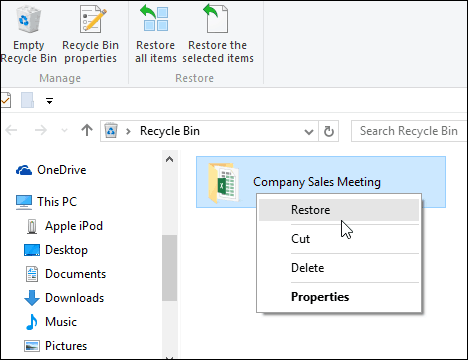
A restauração de arquivos excluídos é um recurso do OneDrive que você deve lembrar quando está com um aperto e pensou que perdeu os documentos da grande apresentação no trabalho no dia seguinte.
Nota importante: Os arquivos na Lixeira não contam para o seuespaço de armazenamento no OneDrive. No entanto, se o compartimento atingir 10% do armazenamento permitido, os arquivos começarão a ser excluídos do mais antigo para o mais novo. Além disso, os arquivos serão excluídos permanentemente do OneDrive após permanecerem lá por 60 dias.
Backup, Backup, Backup
Enquanto o Windows 10 fornece alguns utilitários internos agradáveis para recuperar dados importantes, como histórico de arquivos e espaços de armazenamento, e este prático truque do OneDrive.
Mas é importante ter uma estratégia de backup confiável que inclua uma solução de backup externo, como CrashPlan, Carbonite ou BackBlaze.
No entanto, o nosso favorito é o CrashPlan e é o que muitos de nós usamos aqui no gP. Fornece um simples configure e esqueça solução de backup que funciona silenciosamente em segundo plano.
Você ficará feliz quando ocorrer um desastre e sabe que pode recuperar seus arquivos de qualquer lugar em que tenha uma conexão com a Internet.










Deixe um comentário